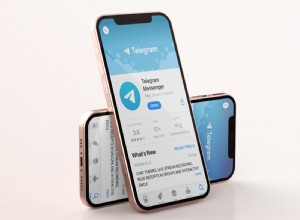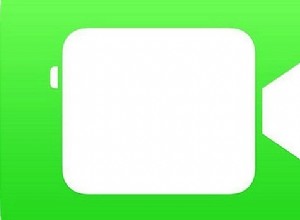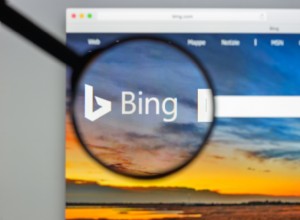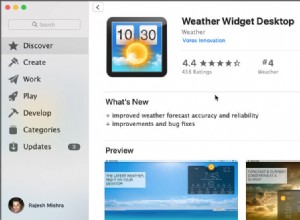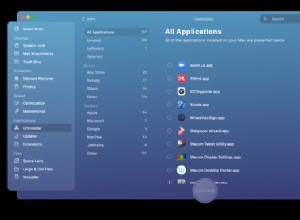هل تحتاج إلى إعادة ضبط المصنع لجهاز iPhone أو iPad؟ ربما كنت تخطط لبيع جهازك وتريد مسح جميع ملفاتك الشخصية ، أو ربما تكون ضحية للسرقة وتريد إزالة أي شيء ذي قيمة على الجهاز عن بُعد.

إذا كان الأمر كذلك ، فإن إجراء إعادة ضبط المصنع هو أسرع طريقة لحذف كل شيء والبدء من جديد. تابع في هذه المقالة لمعرفة كيفية القيام بذلك.
احتفظ بنسخة احتياطية من جهازك
تذكير مهم:قبل إعادة ضبط جهاز iPhone أو iPad على إعدادات المصنع ، تأكد من الاحتفاظ بنسخة احتياطية من أي شيء تريد الاحتفاظ به على iCloud أو iTunes. أجهزة Apple مشفرة خارج الصندوق. هذا يعني أن الملفات المحذوفة لا يتم إخفاؤها وعرضها كمساحة خالية فحسب ، بل تتم إزالتها تمامًا - ولا يمكن لأي برنامج إحياء الملفات المحذوفة.
لدى Apple صفحات دعم تشرح الطرق التي يمكنك استخدامها لإجراء نسخ احتياطي لجهاز iOS الخاص بك ، وتشمل هذه عبر iCloud أو عبر iTunes.
- للنسخ الاحتياطي على iCloud ، اتصل بشبكة Wi-Fi وانتقل إلى الإعدادات> iCloud> iCloud Backup . بعد النقر على نسخ احتياطي الآن ، سيتم تخزين ملفاتك على حساب iCloud الخاص بك وربطها بمعرف Apple الخاص بك.
- يمكنك التحقق لمعرفة ما إذا كان النسخ الاحتياطي ناجحًا من خلال الانتقال إلى الإعدادات> iCloud> تخزين iCloud> إدارة التخزين . سيكشف هذا عن وقت وحجم آخر نسخة احتياطية. أنت الآن حر في إعادة ضبط إعدادات المصنع لجهاز iPhone أو iPad.
بدلاً من ذلك ، افتح iTunes ، وقم بتوصيل جهازك بجهاز الكمبيوتر الخاص بك (أدخل رمز المرور الخاص بك أو أخبره "الوثوق بهذا الكمبيوتر") واتبع الخطوات التي تظهر على الشاشة. اختر iPhone أو iPad أو iPod عندما تظهر قائمة الأجهزة وانقر على النسخ الاحتياطي الآن .
أسهل طريقة لعمل نسخة احتياطية من الوسائط هي توصيل جهاز iPhone أو iPad بكمبيوتر محمول.
كيفية إعادة ضبط إعدادات المصنع لجهاز iPhone و iPad
يعد مسح جهاز iOS أمرًا سهلاً ، والشيء الوحيد الذي ستحتاج إليه هو رمز مرور جهازك ومعرف Apple وكلمة مرور Apple.
تسجيل الخروج من iCloud
تتمثل إحدى الخطوات الأولى لمسح هاتفك في تسجيل الخروج من iCloud. سيؤدي هذا إلى إزالة حساب iCloud الخاص بك وتعطيل قفل تنشيط Apple. بمجرد أن يتلقى المستلم جهاز iPhone أو iPad ، يمكنه تسجيل الدخول إلى حساب iCloud الخاص به.
ملاحظة: لست مضطرًا للقيام بذلك إذا كنت تحاول إصلاح مشكلة بجهازك أو إذا كنت تريد فقط البدء من جديد. طالما أنك تعرف معرف Apple وكلمة المرور ، يمكنك استعادة بياناتك بعد إعادة تعيين إعدادات المصنع.
- انتقل إلى الإعدادات ، انقر فوق اسمك ثم انقر فوق تسجيل الخروج .
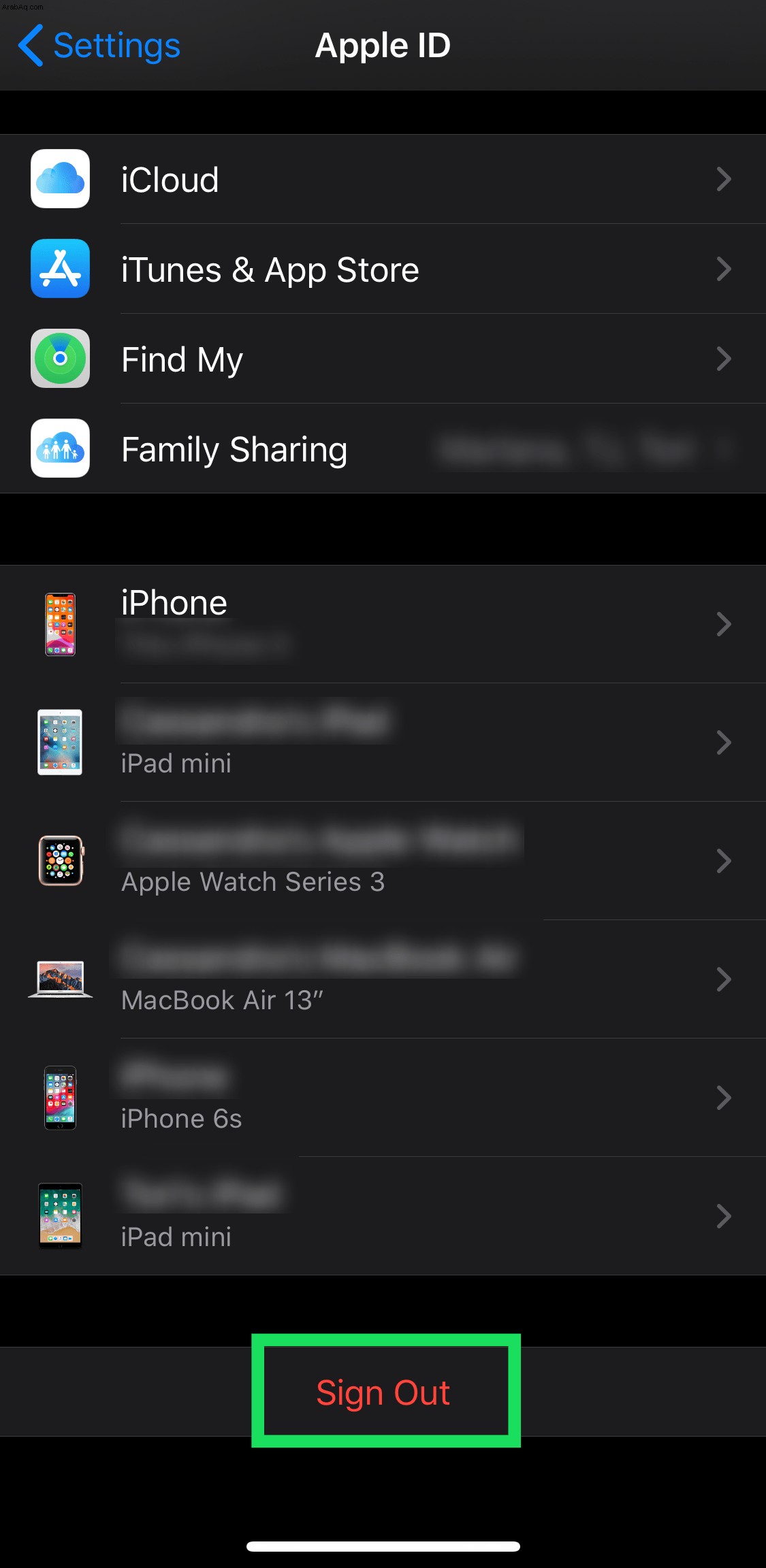
كيفية الخروج من iCloud عن بُعد:
- يمكنك أيضًا القيام بذلك عن طريق زيارة تسجيل الدخول إلى موقع icloud.com وإزالة الجهاز من القائمة. اضغط على العثور على معلومات تسجيل الدخول إلى iPhone وحدد إزالة من الحساب بعد اختيار الجهاز.
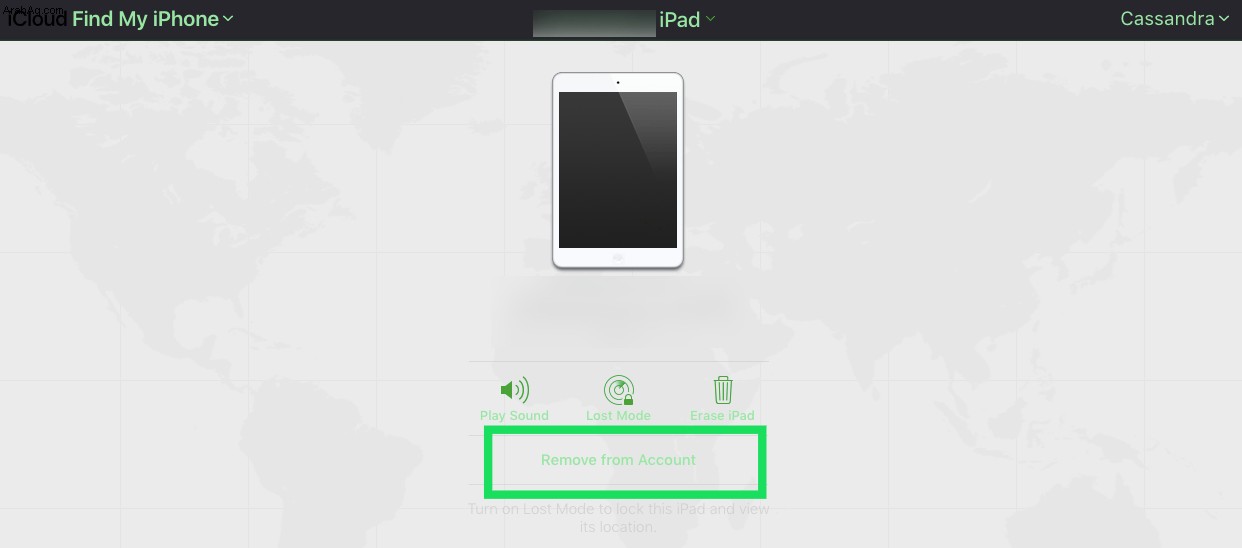
يعد القيام بذلك قبل بيع جهاز Apple أمرًا حيويًا لأنه إذا لم يتم ذلك أولاً ، فلن يتمكن المستخدم الجديد من تسجيل الدخول إلى حساب iCloud الخاص به. إذا كان جهازك مفقودًا وتريد تتبعه ، فلا تقم بتنفيذ هذه الخطوات.
كيفية إعادة تعيين جهاز iPhone / iPad - الإعدادات
إذا كان جهازك في متناول يديك ، فمن السهل مسحه باستخدام إعدادات الهاتف أو الجهاز اللوحي. للقيام بذلك ، افتح الإعدادات واتبع الخطوات التالية:
- انقر على عام .
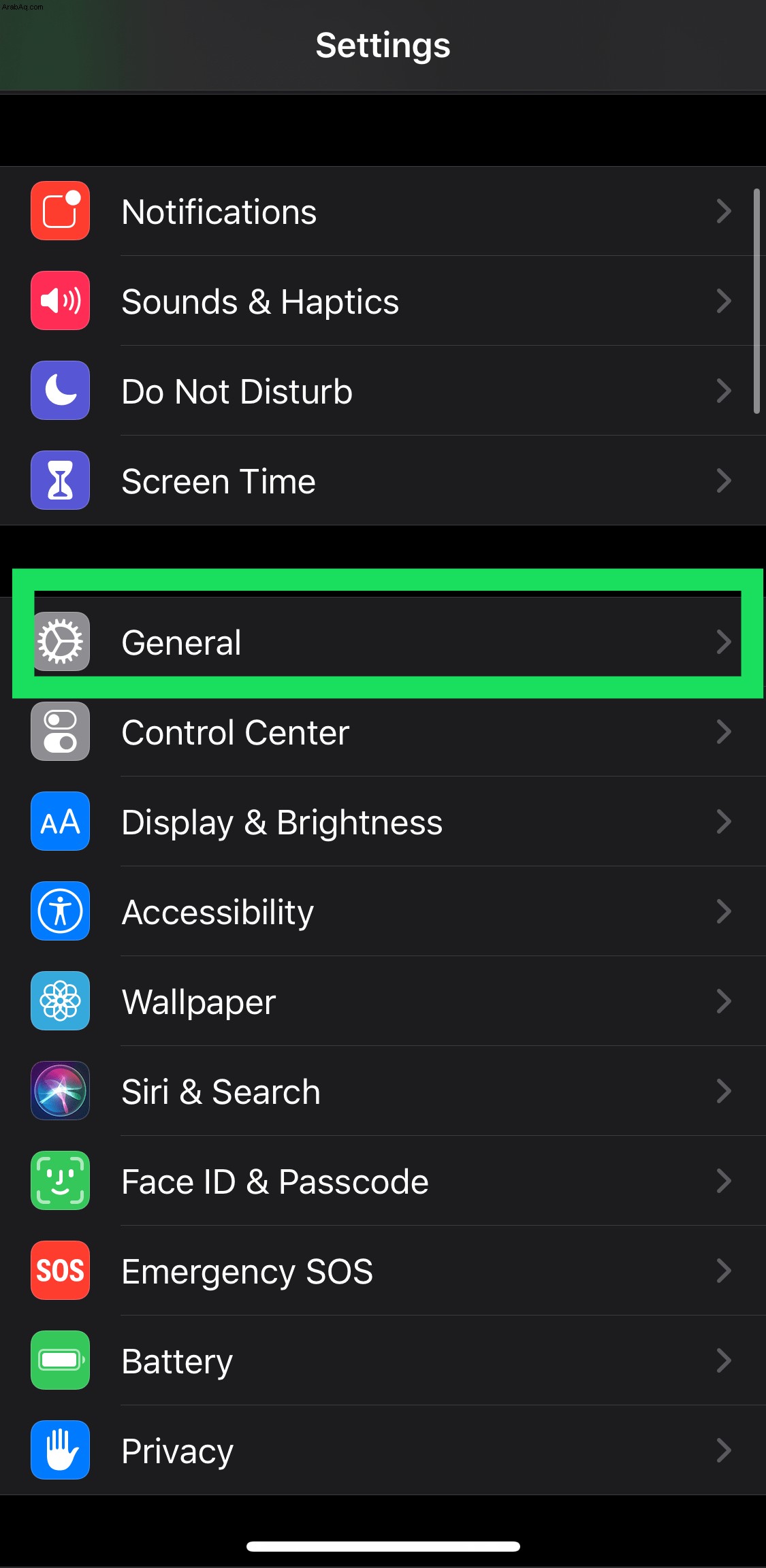
2. بعد ذلك ، انقر على إعادة تعيين في الجزء السفلي من الشاشة.
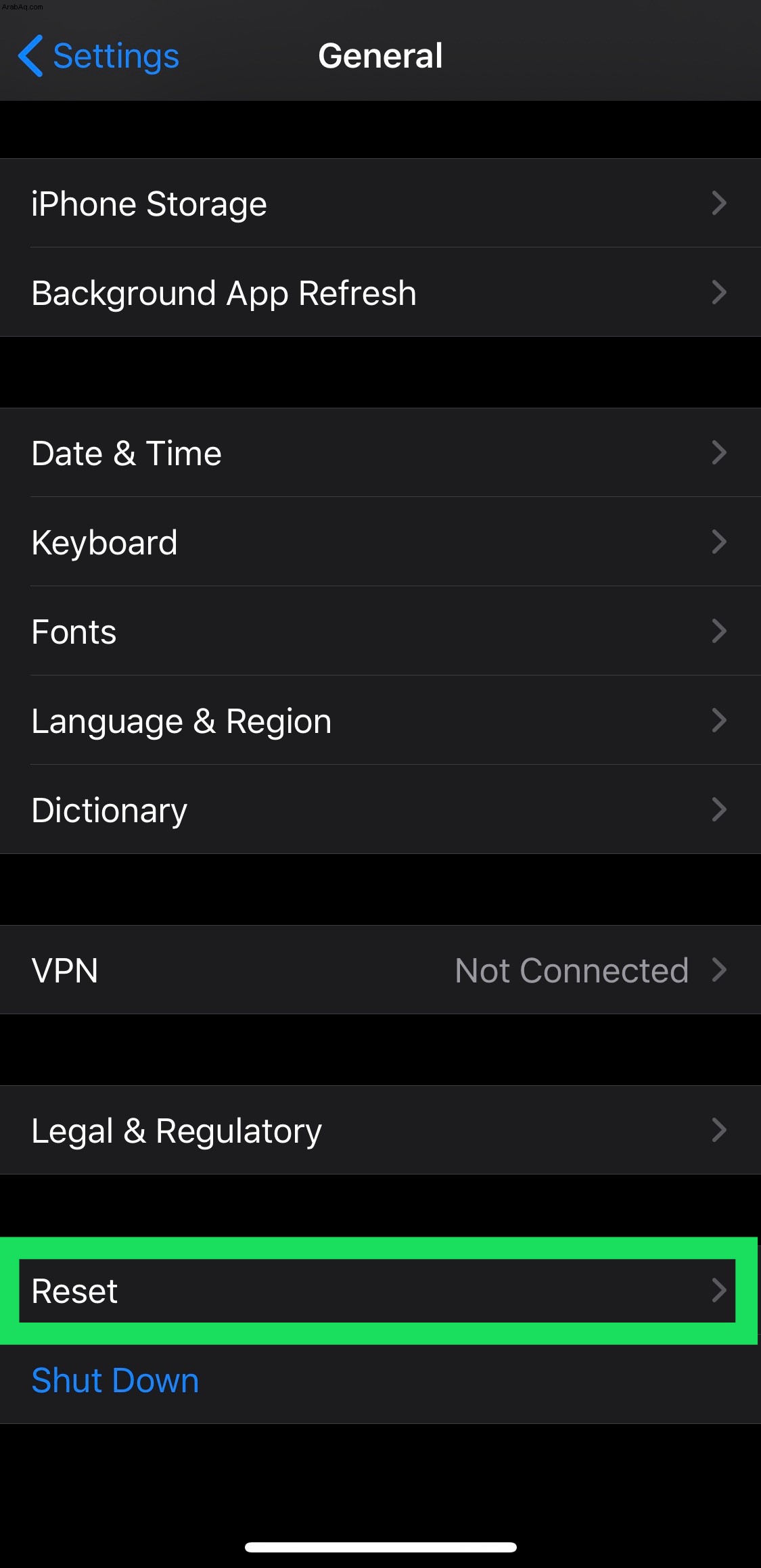
3. الآن ، انقر على محو كل المحتوى والإعدادات .
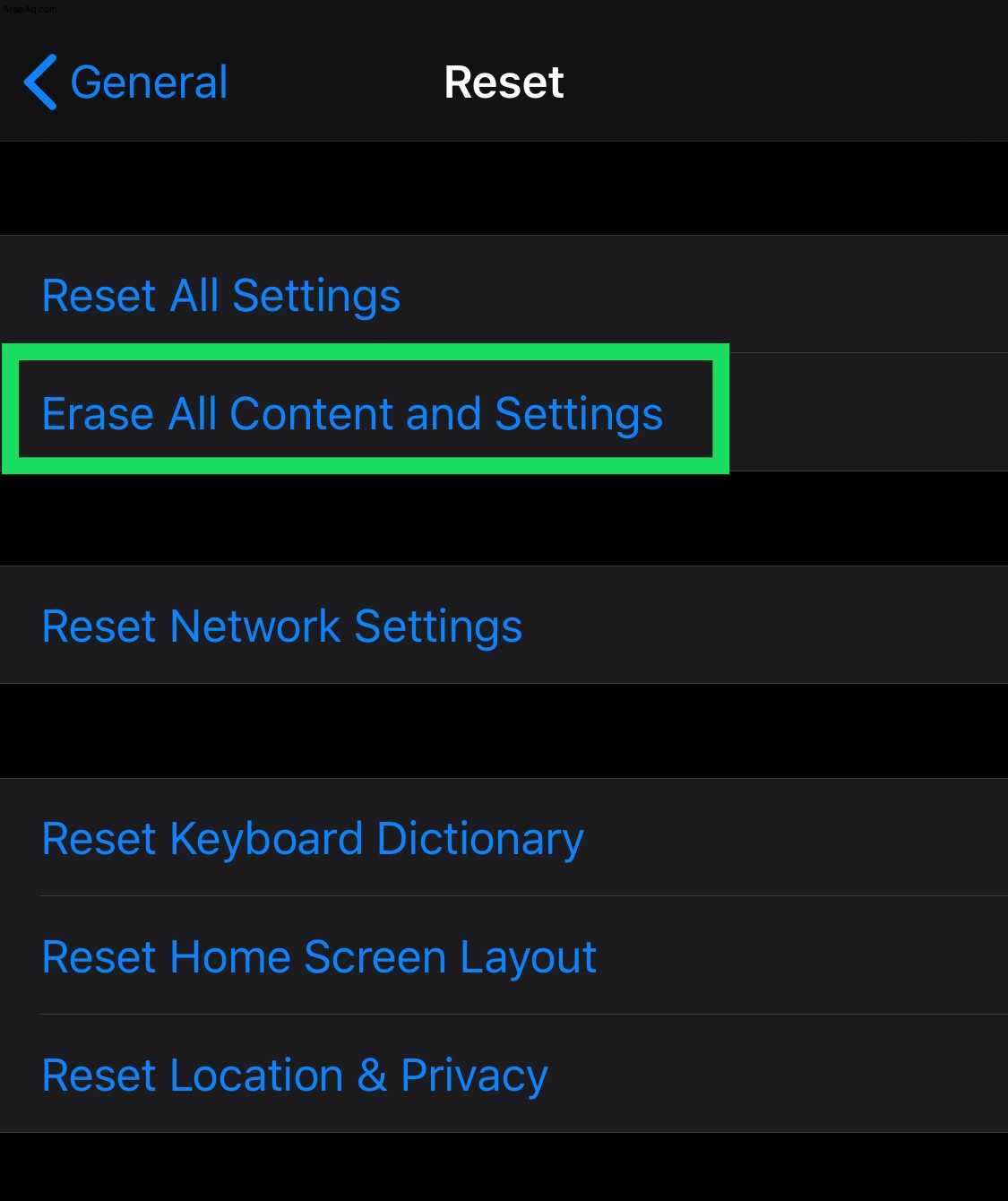
4. بعد ذلك ، اختر النسخ الاحتياطي ثم المسح أو امسح الآن .
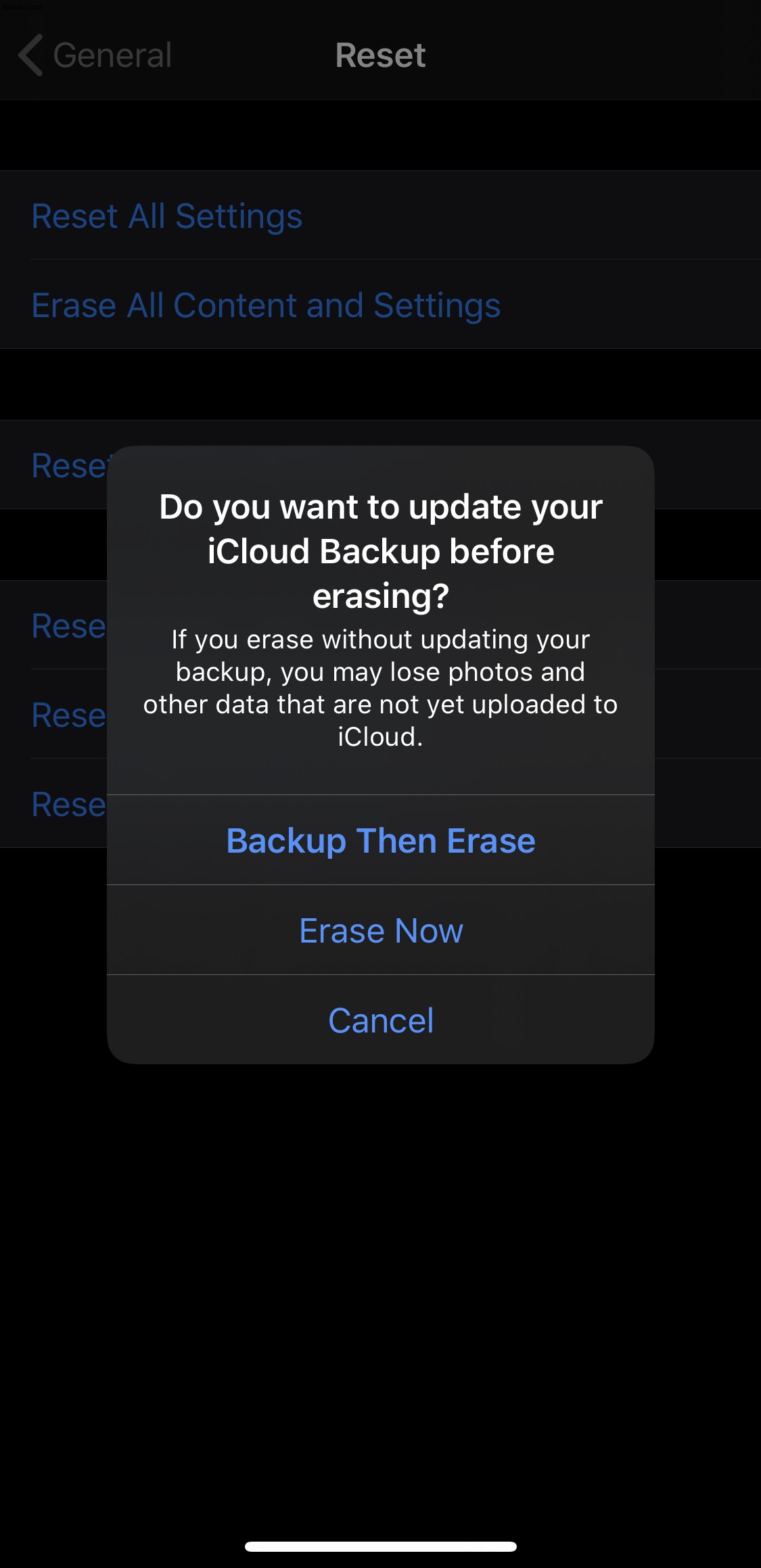
كيفية إعادة تعيين جهاز iPhone أو iPad عن بُعد
إذا فقدت جهاز iPhone أو iPad وتريد راحة البال مع العلم أنه لن يتم الوصول إلى أي بيانات مخزنة ، فيمكنك أيضًا مسح جهازك عن بُعد.
افتح العثور على iPhone الخاص بي على مستعرض ويب
- قم بزيارة iCloud.com وقم بتسجيل الدخول. ثم انقر فوق رمز Find my iPhone.
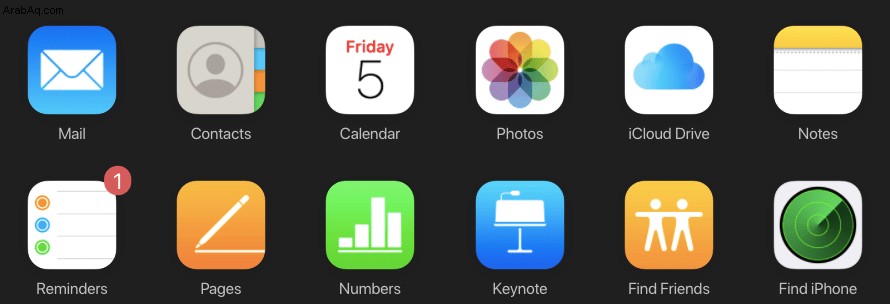
ستحتاج إلى إرسال رمز تحقق إلى رقم الهاتف المسجل أو إلى جهاز Apple آخر له نفس حساب iCloud. إذا لم يكن لديك أي من هاتين الطريقتين ، فاتصل بشركة Apple.
2. حدد الجهاز من القائمة المنسدلة.
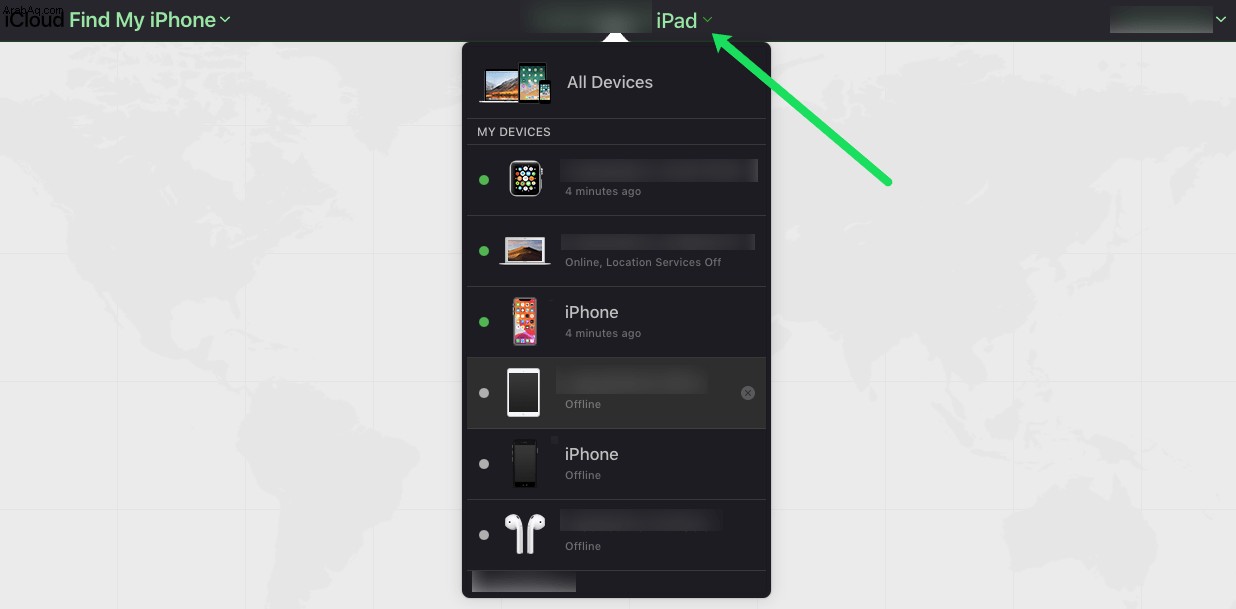
3. ثم حدد مسح (الجهاز) .
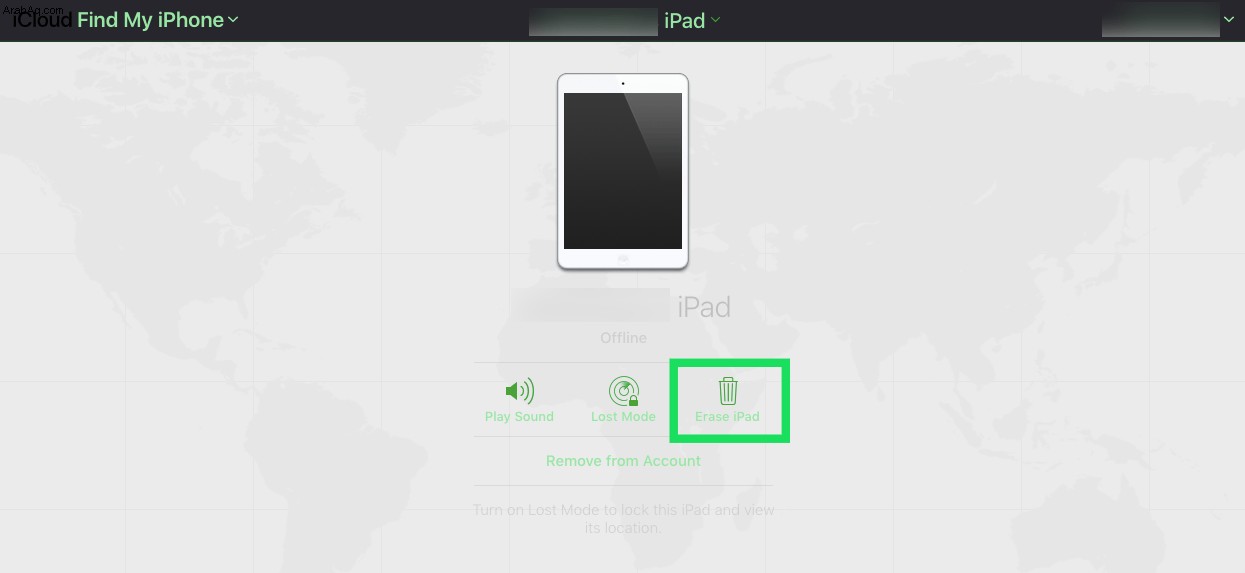
لاحظ أنه إذا فقدت جهازك ، فيمكنك تشغيل صوت عن بُعد على جهاز iPhone / iPad لمساعدتك في تحديد موقعه.
إعادة ضبط المصنع باستخدام iTunes
يمكنك استخدام iTunes على جهاز كمبيوتر شخصي أو جهاز Mac لإعادة تعيين جهاز iPhone أو iPad. في حين أن هذه الطريقة ليست بسيطة مثل إجراء إعادة الضبط من جهاز iPhone أو iPad نفسه ، إلا أنها طريقة فعالة لإعادة ضبط جهازك.
سوف تحتاج:
- جهاز كمبيوتر يعمل بأحدث إصدار من iTunes
- سلك الشحن
- جهاز iPhone أو iPad يعمل بأحدث إصدار من iOS
- للبدء ، تأكد من تحديث كل شيء وتشغيل أحدث برامج Apple.
- وصِّل جهازك بالكمبيوتر باستخدام سلك الشحن. سيطلب جهازك رمز إلغاء قفل الشاشة. أدخل الرمز وانقر على الوثوق بالجهاز .
- يجب أن يفتح iTunes تلقائيًا ، مما يتيح لك خيار تحديد جهازك على الجانب الأيسر. بمجرد الانتهاء ، حدد استعادة iPhone وأكد أنك تريد المتابعة عند ظهور النافذة المنبثقة.
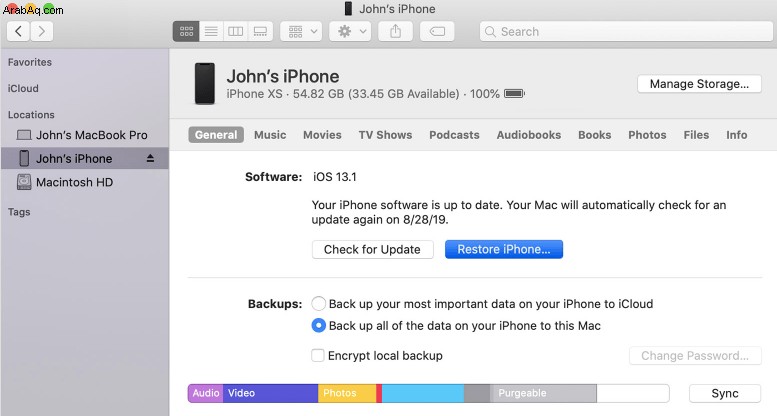
إذا كنت تستخدم جهاز كمبيوتر مع iTunes لتنفيذ هذه الخطوات ، فسيلزمك النقر على علامة التبويب "الملخص" للوصول إلى استعادة iPhone الخيار.
إذا واجهت أخطاء أو لم يتم تشغيل جهازك ، فإن دعم Apple لديه مقالة ممتازة هنا لمساعدتك في استكشاف المشكلة وإصلاحها.
كيفية إعادة تشغيل (إعادة ضبط الجهاز) لجهاز iPhone أو iPad
إذا تعطل جهاز iOS الخاص بك أو توقف ، وكنت ترغب فقط في إعادة تعيينه (إعادة تشغيله) ، فيمكنك القيام بذلك بسهولة دون حذف أي من بياناتك عن طريق الضغط مع الاستمرار على زري الصفحة الرئيسية والطاقة في وقت واحد لمدة 5-10 ثوانٍ.
بالنسبة إلى طرازات iPhone الأحدث ، لن يكون لديك زر الصفحة الرئيسية ، لذا جرّب هذا بدلاً من ذلك:
- اضغط على زر رفع مستوى الصوت وحرره .
- اضغط على زر خفض مستوى الصوت وحرره .
- اضغط باستمرار على الزر الجانبي .
سيؤدي ذلك إلى فرض إعادة تشغيل هاتفك وإغلاق أي عمليات غير ضرورية وإصلاح الكثير من مشكلاتك. يعمل هذا أيضًا إذا تم إيقاف تشغيل هاتفك بشكل عشوائي وعدم إعادة تشغيله. تأكد من توصيل الهاتف وإجراء إعادة الضبط الناعم ، باستخدام كتلة شحن iPad تعمل بشكل أفضل.
الأسئلة المتداولة
فيما يلي إجابات لبعض المزيد من أسئلتك حول إعادة تعيين iPhone أو iPad
هل يمكنني استعادة المعلومات التي فقدتها بعد إعادة التعيين؟
لا. بمجرد إعادة ضبط إعدادات المصنع لهاتفك ، تختفي المعلومات تمامًا. يمكنك محاولة التحقق من الخدمات السحابية التي قد تكون لديك على الهاتف للحصول على المعلومات المحفوظة. iCloud و Google Photos و Google Drive و Dropbox وحساب بريدك الإلكتروني كلها طرق لاستعادة الصور والمستندات وجهات الاتصال.
لا يمكنني الحصول على رمز التحقق لتسجيل الدخول مرة أخرى إلى iCloud. ماذا يمكنني أن أفعل؟
إذا كانت Apple تحاول إرسال رمز تحقق إلى جهاز Apple آخر ولم يكن لديك واحد ، فحدد الخيار الذي يشير إلى أنك لم تحصل على رمز ، ثم انقر على الخيار لإرساله إلى رقم هاتفك.
إذا لم يعد رقم هاتفك صالحًا ، فاتصل بشركة Apple على الرقم 1-800-MyApple. فريق الدعم مفيد جدًا بشكل عام وسيحاول إعادتك إلى حساب iCloud الخاص بك. إنها عملية طويلة ، وقد تضطر إلى تقديم دليل على الشراء أو الانتظار عدة أيام للحصول على رمز جديد بعد تحديث رقم هاتفك. يعد قفل التنشيط من Apple في الأساس جهازًا مضادًا للسرقة ، لذلك من الصعب جدًا تجاوزه بدون التحقق المناسب.
هل يجب عليّ إعادة ضبط إعدادات المصنع للجهازي إذا سُرق؟
هذا حقا يعتمد على بعض العوامل. هل لديك رمز مرور؟ إذا كان هاتفك مقفلاً برمز مرور ، فقد تكون البيانات الموجودة على الجهاز آمنة بما يكفي لاستخدام Find My iPhone لتتبعها. إذا لم يكن لديك رمز مرور ، فمن الأفضل على الأرجح حماية معلوماتك الخاصة من أولئك الذين أخذوها وإعادة تعيينها في المصنع. إذا كان جهاز Apple الخاص بك مقفلًا أو مسروقًا ولكن اللص قد تم تشغيله ، فيمكنك ضبط تنبيه على icloud.com لإعلامك إذا كان الجهاز قيد التشغيل ومتصلاً بالإنترنت.
هل يمكنني محو بيانات جهاز iPhone بدون معرف Apple أو رمز المرور؟
على الرغم من أنك قد تكون قادرًا على مسح جهاز iPhone بدون رمز المرور ، فبغض النظر عما تفعله ، ستحتاج إلى معرف Apple وكلمة المرور. حتى إذا قمت بتوصيل الجهاز بـ iTunes ، فسيتطلب البرنامج هذه المعلومات. بافتراض أنك اشتريت جهاز iOS من بائع فردي ، وأهمل تسجيل الخروج من iCloud ، فإن أفضل رهان لك هو التواصل معهم وجعلهم يزيلون قفل التنشيط عن طريق تسجيل الدخول إلى iCloud وإزالة جهازك.
إذا لم تتمكن من الوصول إلى البائع ، فيمكنك التواصل مع Apple ، ولكن ليس من المحتمل أن تحصل على الكثير من المساعدة بدون إذن البائع. كل هذا قيل ، هناك الكثير من خدمات الجهات الخارجية التي تقدم إعادة ضبط المصنع بدون معرف Apple أو كلمة مرور. إذا اخترت القيام بذلك ، فافعل ذلك بحذر. نعم ، يمكنك وضع iPhone في وضع DFU ، والاتصال بـ iTunes ، واختيار "استعادة" وستتم إعادة تعيين الهاتف بالكامل. ولكن سيظل هناك قفل تنشيط لتجاوزه ، وهو ما لن تتمكن من القيام به حتى تعرف معرف Apple الأصلي أو كلمة المرور.
هل ستساعدني Apple في إعادة تعيين إعدادات المصنع لجهاز شخص آخر إذا قدمت شهادة وفاة؟
بافتراض أنك تمر بخسارة مؤسفة لصديق أو أحد أفراد أسرتك ، فقد ترغب في الاستمرار في استخدام iPhone أو iPad. لسوء الحظ ، حتى مع شهادة الوفاة ، فإن Apple ليست مفيدة جدًا هنا. من أجل الخصوصية وحماية بيانات شخص آخر ، تواصل الشركة حماية معلومات الآخرين حتى بعد تجاوزها.
هناك الكثير من المنتديات على الإنترنت والمواقع الإلكترونية للجهات الخارجية التي تعد بمنحك إمكانية الوصول ولكن العديد منها عبارة عن خدع (خاصة إذا كنت تستخدم إصدارًا أحدث من iOS). إذا لم يترك لك مالك الهاتف رمز إلغاء قفل الشاشة ، أو إذا لم يكن لديك حق الوصول إلى حسابه على iTunes على جهاز الكمبيوتر ، فلا توجد طريقة رسمية للوصول إلى هاتفه.
إعادة تعيين أجهزة iPhone و iPad
كما ذكرنا سابقًا ، هناك العديد من الأسباب التي قد تدفعك إلى إجراء إعادة تعيين. عندما يعمل كل شيء بالشكل المفترض ، فإن إعادة ضبط المصنع لجهاز iPhone أو iPad تكون عملية سهلة. إذا واجهت مشاكل مثل عدم امتلاك Apple ID أو رمز المرور ، فسيتعين عليك على الأرجح الاتصال بدعم Apple.
شارك تجاربك مع إعادة ضبط المصنع لجهاز iPhone أو iPad في التعليقات أدناه.